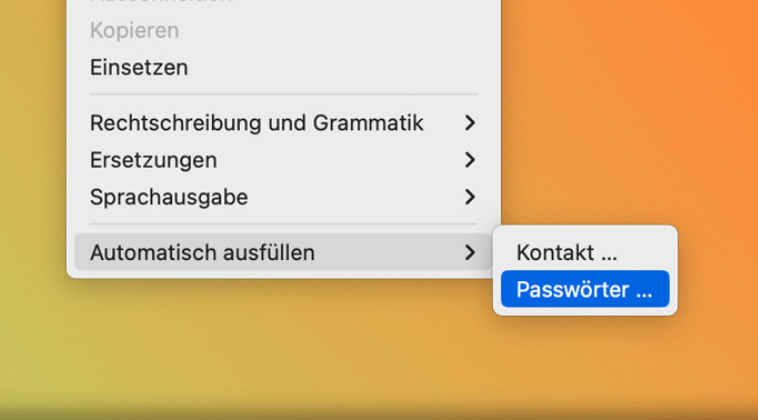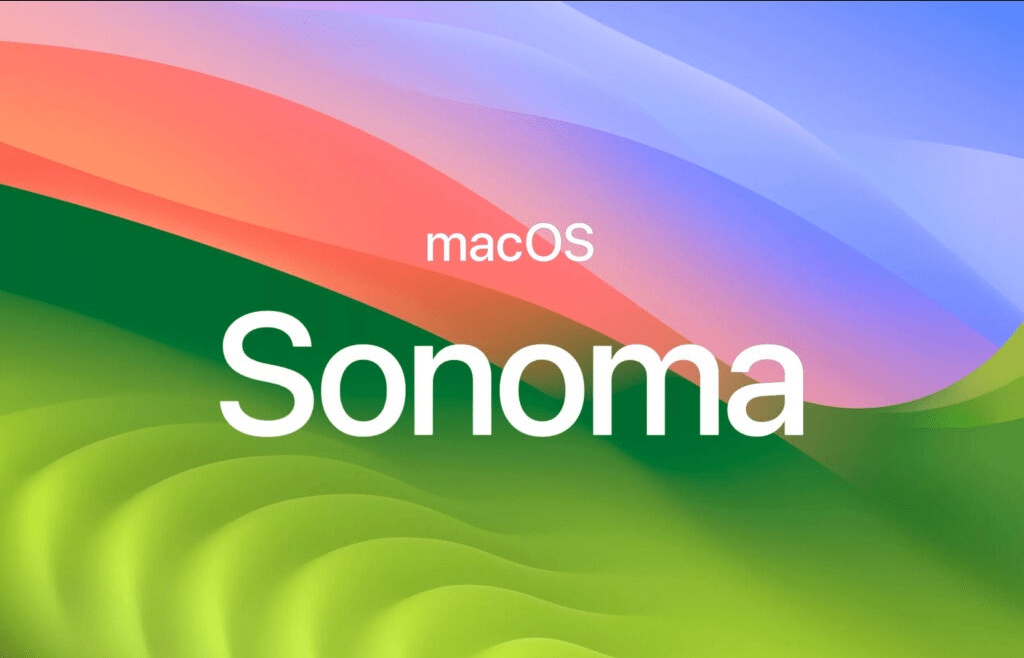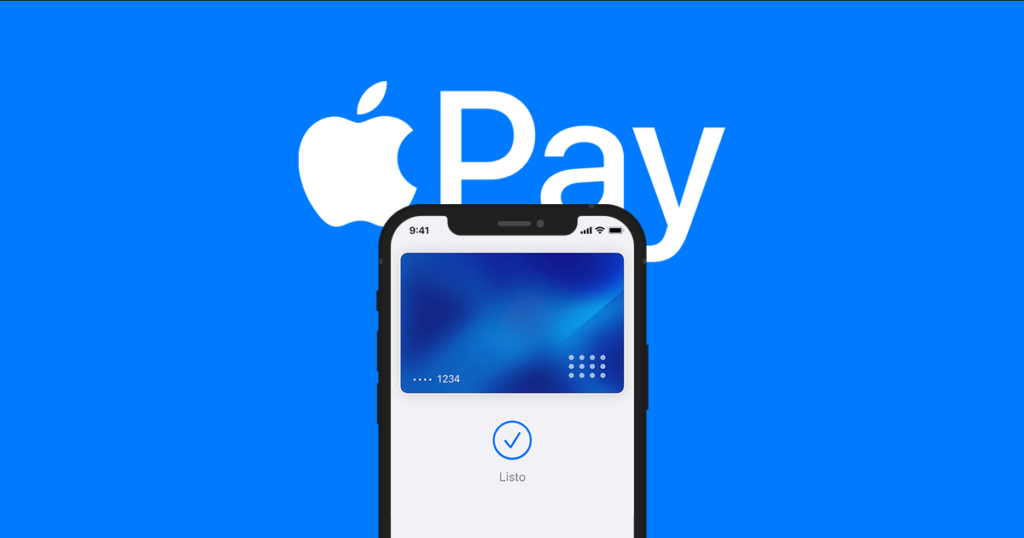Apple-Screenshots: So ändern Sie den Speicherort auf Ihrem Mac
Einführung in die Welt der Mac-Screenshots
Mac-Nutzer wissen, wie unkompliziert das Erstellen von Screenshots sein kann. Doch oft bleibt die Frage, wo diese Screenshots gespeichert werden, insbesondere für neue Mac-Benutzer. Standardmäßig speichert macOS Screenshots auf dem Desktop, was zu Unordnung führen kann. Aber wussten Sie, dass Sie diesen Speicherort ändern können? In diesem Artikel erklären wir Ihnen, wie Sie den Speicherort für Screenshots auf Ihrem Mac ganz einfach anpassen können.
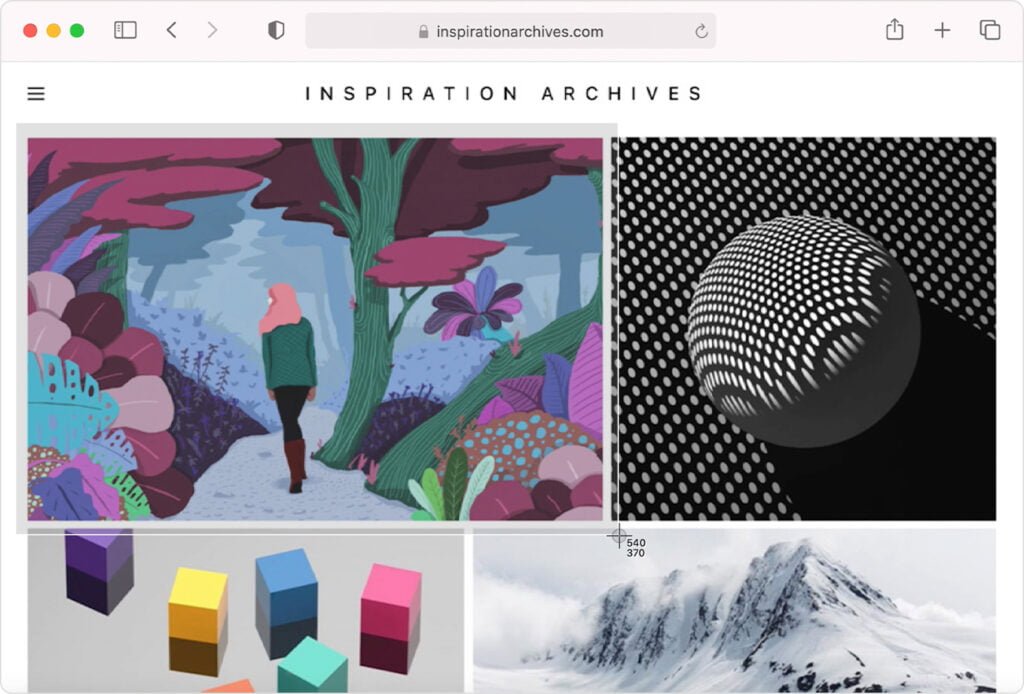
Schritt-für-Schritt: Ändern des Speicherorts für Mac-Screenshots
Mojave und neuere Versionen
Ab macOS Mojave ist es besonders einfach, den Speicherort für Screenshots anzupassen:
- Drücken Sie
Cmd + Shift + 5, um das Screenshot-Menü aufzurufen. - Klicken Sie unten auf dem Bildschirm auf
Optionen. - Wählen Sie hier entweder einen vorgegebenen Ordner oder klicken Sie auf
Andere Lage, um einen spezifischen Ordner auszuwählen oder zu erstellen. - Nach der Auswahl wird dieser Ordner zum Standard-Speicherort für Ihre Screenshots.
Vor Mojave
Für ältere macOS-Versionen ist der Prozess etwas komplexer, aber immer noch machbar:
- Öffnen Sie den Finder und erstellen Sie einen neuen Ordner, z.B.
Screenshots. - Öffnen Sie das Terminal und geben Sie
defaults write com.apple.screencapture locationein, gefolgt vom Pfad Ihres neuen Ordners. - Um die Änderung zu übernehmen, geben Sie
killall SystemUIServerein.
Screenshots auf der Arbeitsfläche speichern
Eine interessante Alternative zum Speichern von Screenshots ist die Verwendung der Arbeitsfläche, ähnlich wie bei Windows. Hier ist, wie Sie es tun können:
- Verwenden Sie
Cmd + Shift + 4, um den Screenshot-Modus zu starten. - Halten Sie die
Ctrl-Taste gedrückt, während Sie den Bereich für den Screenshot auswählen. - Der Screenshot wird dann in die Zwischenablage kopiert und kann in jeder Bildbearbeitungssoftware eingefügt werden.
Fazit
Das Anpassen des Speicherorts für Screenshots auf Ihrem Mac bietet eine hervorragende Möglichkeit, Ihren Arbeitsfluss zu optimieren und Unordnung auf dem Desktop zu vermeiden. Ob Sie einen speziellen Ordner für Ihre Screenshots erstellen oder sie direkt in die Zwischenablage kopieren möchten, macOS bietet die Flexibilität, die Sie benötigen.
Mac Screenshots Speicherort
Erfahren Sie, wie Sie den Speicherort für Screenshots auf Ihrem Mac ändern können, um Ihren Arbeitsfluss zu optimieren und Unordnung zu vermeiden.